Kaspersky Safe Kids Огляд 2025: Чи варто купувати?
Огляд Kaspersky Safe Kids 2025
Я здивувався, що Kaspersky, компанія, яка випускає антивірус, також має додаток батьківського контролю. Спочатку я подумав, що цей додаток просто доповнює їхній набір продуктів, але, скоріш за все, розробники не приділили йому достатньо уваги і він навряд чи буде першокласним.
Мої діти проводять більшу частину свого вільного часу за телефоном і планшетом, тому мені потрібен був спосіб обмежити їхній екранний час і контролювати їхні дії в інтернеті. Для цього я протестував більше 50 додатків батьківського контролю, щоб вибрати кращі з них. Я оцінив їх, враховуючи функції, співвідношення ціни та вартості і простоту використання. Я сподіваюся, що ви зможете скористатися моїм дослідженням, щоб обрати кращий додаток для своєї сім’ї.
Перше, що я помітив, це те, що додаток називається Safe Kids, і ніде немає згадки про компанію Kaspersky. Можливо, вони намагаються дистанціювати цю програму від інших своїх програм, і, як на мене, це правильний крок. Safe Kids пропонує одну з найдешевших річних підписок, які я зустрічав, до того ж, я знайшов чудову ціну на цій сторінці з прихованими пропозиціями. Я також дізнався, що додаток має безкоштовну 7-денну ознайомлювальну версію, і вам навіть не доведеться вводити дані кредитної картки.
Випробувати Kaspersky Safe Kids безкоштовно!
Зверніть увагу, що функція безпечного пошуку у додатку Kaspersky Safe Kids недоступна українською мовою. Але це стосується майже всіх програм батьківського контролю, які я протестував. Тому в цьому огляді я розглядатиму інші функції, які, на мою думку, є більш важливими, наприклад, інструменти управління екранним часом, моніторинг додатків та оновлення інформації про місцезнаходження в режимі реального часу — вони добре працюють незалежно від того, якою мовою ви розмовляєте. У будь-якому випадку, рекомендую вам протестувати додаток, скориставшись 7-денною безкоштовною ознайомлювальною версією, перш ніж оформляти підписку.
Під час тестування я створив батьківський обліковий запис на своєму телефоні з ОС Android і дитячий обліковий запис на планшеті моєї дочки також з ОС Android. У приладній дошці батьківського облікового запису було не так легко орієнтуватися, як у інших додатках, які я тестував, наприклад, у Qustodio, але нею можна управляти.
Додаток Safe Kids має чудові функції
- Я надав окремим додаткам дозвіл працювати, навіть коли телефон заблокований. Це дуже важливо для мене, адже я користувався іншими додатками, наприклад, Google Family Link, які не давали моїм дітям дзвонити мені, коли телефон заблокований, або читати повідомлення у WhatsApp, що я їм надсилав.
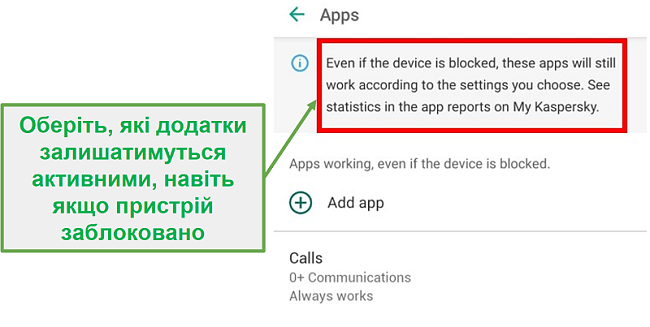
- Я можу встановити обмеження часу для використання кожного додатку. Завдяки цьому я можу бути впевнений, що моя дочка не буде занадто довго грати в ігри, наприклад, Roblox, або дивитися відео на YouTube. З іншого боку, я можу встановити більший ліміт часу для використання математичного додатку, щоб заохотити її до навчання.
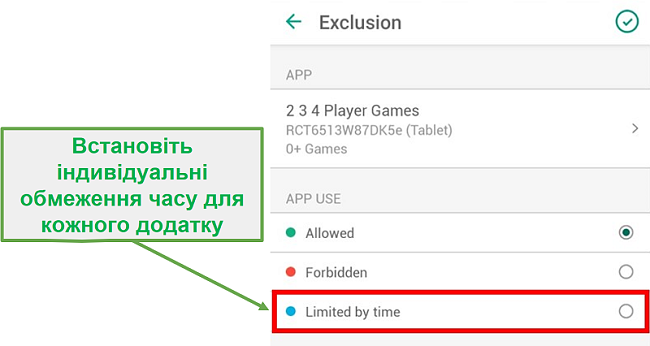
- Якщо моя дочка хоче отримати доступ до заблокованого додатка, вона може попросити мене надати дозвіл на його використання. Як на мене, це дуже зручно. Це спонукає нас до обговорення, навіщо їй потрібен відповідний додаток. Крім того, за допомогою такого дозволу я можу розблокувати додатки, які Safe Kids з якоїсь причини блокує, наприклад, додаток Google Go (він чомусь має вікове обмеження 18+, хоча пошукові запити захищені функцією безпечного пошуку).
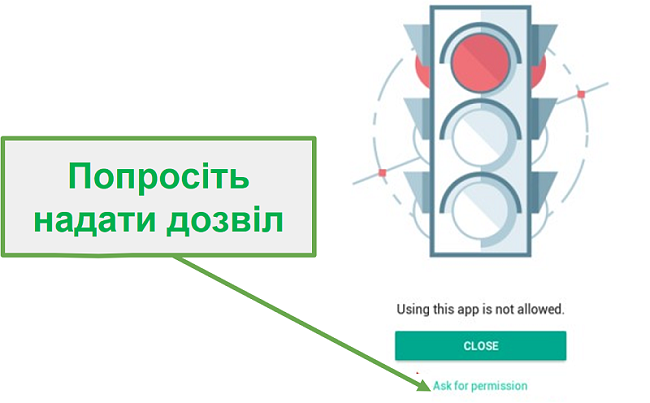
Деякі аспекти треба покращити
- При використанні функції створення графіків у мене виникли деякі складнощі. Я не зміг створити графік, щоб телефон був доступний протягом декількох годин, а потім заблокований під час, наприклад, вечері і знову доступний перед сном. Я міг встановити лише один сегмент для блокування на день.
- Мені б хотілося бачити детальний аналіз кількості часу, витраченої на кожен додаток щодня. Хоча я можу обмежити кількість часу, проведеного на YouTube, на день, я гадки на маю, скільки часу моя дочка проводить у додатку.
- Немає кнопки SOS або “Call for Help” (“Викликати допомогу”). На щастя, моїй дочці така функція і не потрібна була, але мені, як батьку, було б спокійніше, як би я знав, що така кнопка там є.
Я дійсно з нетерпінням чекаю, коли компанія Kaspersky вирішить ці проблеми. При цьому цей додаток — відмінний варіант, якщо ви шукаєте недорогу підписку на рік без обмежень щодо кількості підключених пристроїв.
Можливості
Kaspersky Safe Kids має всі стандартні функції, які я очікую побачити у додатку батьківського контролю преміум-класу. Однак додатку не вистачає деяких додаткових функцій, таких як кнопка SOS, яка б допомогла йому виділитися серед конкурентів.
Запобігайте виникненню залежності від екранного часу за допомогою інструментів управління екранним часом
Мої діти, як і більшість дітей в наш час, можуть провести цілий день, втупившись у свої телефони. Ось чому встановлення обмежень екранного часу є однією з перших функцій, на які я звертаю увагу під час тестування додатків батьківського контролю.
Хоча додаток пропонує можливості встановити як денний ліміт, так і розклад використання пристрою, ця функція не найкраща серед випробуваних мною. Просто щоб дійти до екрану управління часом, мені довелося проклацати 4 екрани, хоча він мав би бути розміщений в центрі приладної дошки: значок шестірні поруч із вкладкою Device Use (“Використання пристрою”) > The name of the device (“Назва пристрою”) > Time of Use (“Час використання”) > Daily Limits or Schedule (“Денні обмеження або розклад”).
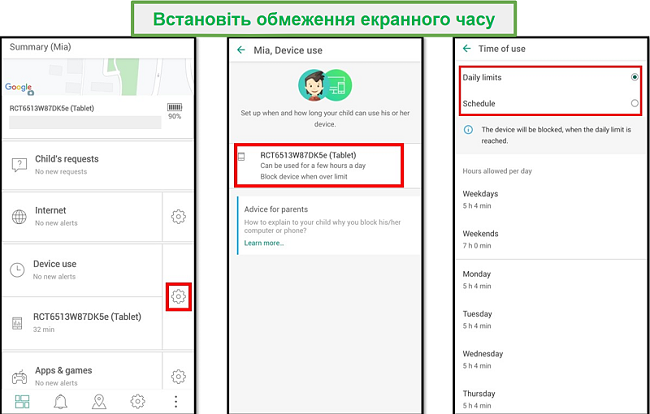
Процес установки денного ліміту є досить простим. Ви можете встановити різні ліміти на день або загальний ліміт для будніх і вихідних днів.
На відміну від інших преміальних додатків батьківського контролю, таких як Qustodio, ви не зможете встановити графік, який блокує та розблоковує пристрій у різний час протягом дня. Замість цього я міг заблокувати лише один проміжок часу, наприклад, коли моя дочка була в школі, а решту дня пристрій був розблокований.
Я не тільки не міг одночасно встановити денний ліміт і розклад, але й, якщо я переключався з вкладки Daily Limit (“Денний ліміт”) на вкладку Schedule (“Розклад”) або навпаки, попередні налаштування видалялися. Це дуже дратувало, тому що я створив і денний ліміт часу, і графік на кожен день, а весь час, який я цьому присвятив, було витрачено даремно.
І останній момент, який мені не подобається у функції управління часом, полягає в тому, що в додатку дитини немає ніяких сповіщень щодо того, як довго вона використовує пристрій або коли його буде заблоковано. Екран раптово блокується і на ньому висвічується “Time for a Break” (“Час для перерви”), через що моя дочка шалено розкричалася, що це несправедливо і що вона щось недоробила. Я був абсолютно згодний з нею і трохи збільшив ліміт часу.

Я міг обрати один з 3 варіантів дій після перевищення ліміту часу:
- Заблокувати пристрій
- Показати попередження на планшеті моєї дочки
- Нічого не робити
В інструменті управління часом мені сподобалося те, що я можу обрати, які додатки мають бути доступні, коли телефон заблокований. Для мене це важливо, тому що в минулому виникали ситуації, коли діти не могли зателефонувати мені або моїй дружині або прочитати наші повідомлення, тому що телефон був заблокований.
Інтелектуальний веб-фільтр з 14 категоріями
Мені дуже сподобалася продуманість веб-фільтру, який встановлено за замовчуванням. Він розподіляє сайти мережі інтернет на 14 категорій, і кожній з них присвоюється параметр доступу Allowed, Warn або Forbidden (“Дозволити”, “Попередити” або “Заборонити”). Я зміг налаштувати фільтр для дочки, наприклад, дозволити використання VPN і анонімайзера, щоб вона могла дивитися Netflix США, а це за замовчуванням заборонено.
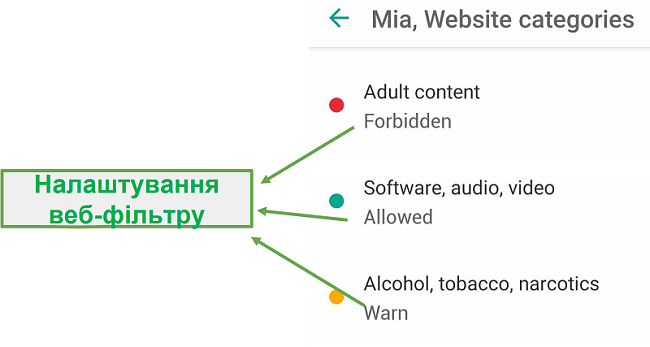
Коли моя дочка зайшла на сайт, через який спрацювала функція “Попередити”, то сайт було спочатку заблоковано, сторінка не завантажувалася, а дочка отримала повідомлення про те, що їй не рекомендовано відвідувати цей сайт. Оскільки відвідувати цю сторінку не заборонено, вона може натиснути на посилання в нижній частині сторінки “Все одно перейти”. Я вважаю це своєрідною вправою на зміцнення довіри — я надаю своїй дочці певний контроль і вона має прийняти це рішення на свій розсуд.

Я сам бачив, що фільтр блокує деякі іноземні сайти, хоча вони були освітніми, але це проблема майже усіх додатків батьківського контролю, які я протестував. У Safe Kids мені сподобалося те, що додаток має опцію введення виключень, тому я просто додав URL-адресу сайту, після чого ми вже не турбувалися, що сторінка знову буде заблокована.
Контролюйте ігри та додатки, які використовують ваші діти
Я намагаюся бути в курсі того, які додатки використовують мої діти, але скажу чесно — це нелегко. Існує багато додатків, про які я нічого не знаю, і у мене немає часу читати відгуки користувачів або користуватися кожним з них. Тому я дуже зрадів, побачивши, що Safe Kids може контролювати додатки і обмежувати доступ до деяких з них, враховуючи їхні вікові обмеження, зазначені в App Store, Google Play, ESRB і PEGI.
Safe Kids ділить всі додатки на 15 категорій, і ви можете обрати дозволити або заборонити використання кожної з них.
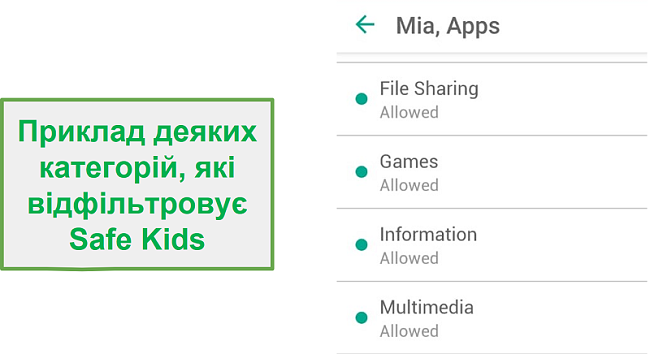
Заключна частина функцій додатку — це установка винятків. Я здивувався, коли моя дочка попросила дозволити доступ до додатку Google Go Assistance, який був заблокований через вікове обмеження 18+. Я надав їй дозвіл на використання додатку, і він був доданий до списку винятків.
Щоб встановити обмеження на кожен додаток, мені довелося проклацати 7 сторінок.
- Натисніть на значок шестерні поруч із вкладкою Apps & Games (“Додатки та ігри”)
- Прокрутіть сторінку вниз і натисніть на вкладку Apps (“Додатки”) під вкладкою Exclusions (“Винятки”)
- Натисніть на значок + у верхній частині сторінки
- Натисніть на вкладку Select app (“Вибрати додаток”)
- Натисніть на додаток або додатки, використання яких ви б хотіли контролювати
- Оберіть Limited by time (“Обмежити час використання”)
- Після цього я зміг встановити денні обмеження для кожного додатку
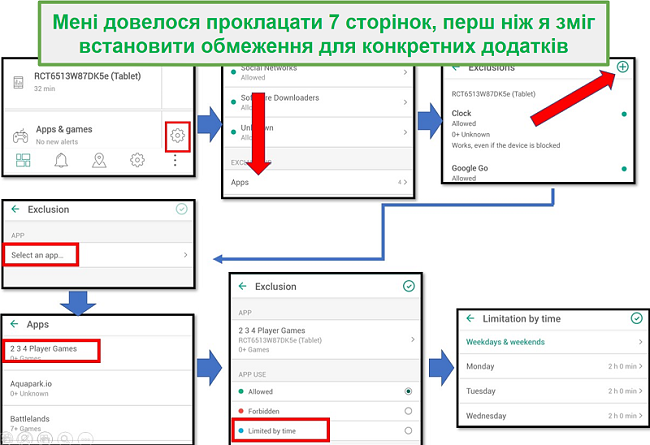
Встановити обмеження з Kaspersky Safe Kids
Будьте в курсі, де знаходяться ваші діти в будь-який час
Я люблю думати, що я досить спокійний батько (не враховуючи той факт, що установка десятків додатків батьківського контролю на телефони моїх дітей, свідчить не на мою користь), але мені подобається знати, де перебувають мої діти. Ось чому функція відстеження місця знаходження настільки важлива для мене. В цьому аспекті Safe Kids перевершує багатьох конкурентів. Карта з місцем перебування дітей згідно GPS розміщена в самому центрі приладної дошки.
Також доступна опція Geofence (“Геозонування”). Завдяки цій опції я зміг встановити Allowed Area (“Дозволену область”) для моєї дочки, додавши адресу або місце розташування і встановивши радіус для цієї області, а також дату і час. Ця функція мені дуже знадобилася, коли моя дочка хотіла піти в кіно з друзями, а я хотів знати, коли вона повертатиметься додому. Додаток надіслав мені попередження, коли вона вийшла з кінотеатру, і я зміг розслабитися, знаючи, що вона вже на шляху додому.
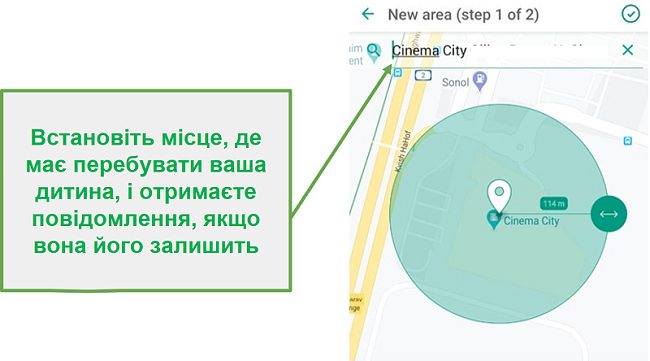
Safe Kids може перевіряти Facebook і VK
На сайті Safe Kids зазначено, що додаток буде контролювати активність вашої дитини в соціальних мережах. Я використовую цей додаток вже близько тижня і досі не знайшов можливості переглянути історію дій моєї дочки на Facebook або YouTube. Врешті-решт я надіслав електронний лист співробітникам служби підтримки клієнтів і запитав, де розміщена функція моніторингу соціальних мереж?
Виявляється, функція моніторингу соціальних мереж доступна тільки на браузерній приладній дошці на сайті My.Kaspersky, і перевіряє додаток тільки Facebook і VK. Щоб активувати функцію моніторингу Facebook, мені довелося надати Kaspersky дозвіл відправити моїй дочці електронний лист з проханням увійти в її обліковий запис на Facebook і надати додатку дозвіл на контроль її активності в соціальній мережі.
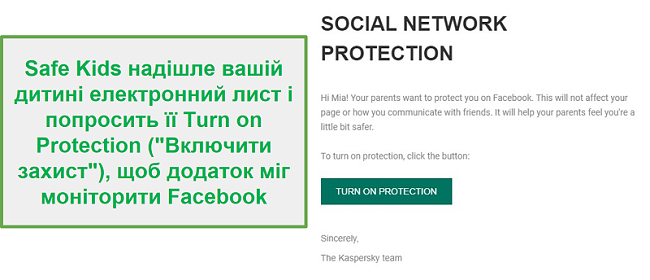
Однак навіть після того, як ми виконали всі інструкції і надали Kaspersky дозвіл на перегляд її облікового запису на Facebook, функція все одно не працювала. Згідно з даними приладної дошки, ми ніколи не натискали на посилання в електронному листы, але я отримав повідомлення від Facebook про те, що ми увійшли в додаток Kaspersky Safe Kids.
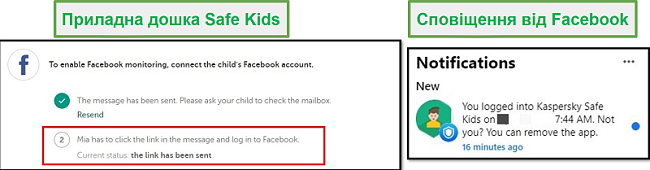
Навіть якщо б ця функція працювала належним чином, додаток просто повідомив би мені про пости та нових друзів моєї дитини. Але ця інформація не стала б для мене новою, адже я є в друзях на Facebook у дочки. Те, що функція не працює, дуже дратує, але, якщо ви вільно спілкуєтеся зі своїми дітьми (а це просто необхідно для активації цієї функції), то вона буде для вас не дуже корисною.
Отримуйте сповіщення про низький заряд батареї пристроїв
Ця функція виявилася надзвичайно корисною, і, можливо, є єдиною функцією Safe Kids, яку я не бачив у більшості інших протестованих додатків. Ця функція показує мені, скільки часу автономної роботи залишилося у кожного пристрою, завдяки чому я буду знати, якщо батарея розрядилася і через це моя дитина не відповідає або місце її розташування за даними GPS не оновлювалося останнім часом.
Отримайте рекомендацію від провідних фахівців
У кожному розділі приладної дошки є поради для батьків від дитячого психолога, і я вважаю, що вони можуть бути корисними для деяких батьків. Є поради для кожної з категорій фільтрів і додатків, функції контролю часу і багато іншого.
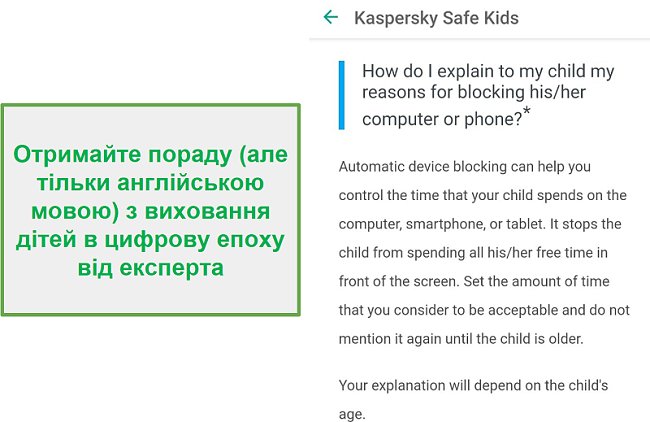
Інсталяція
Установка на ОС Android була дуже простою. Я зайшов на сайт Safe Kids на своєму Android-пристрої і натиснув на посилання на Google Play, яке привело мене безпосередньо на сторінку завантаження в Play Store. Я відкрив додаток після установки, і він провів мене через кілька кроків, щоб я правильно змінив свої налаштування для роботи з Safe Kids. Мені необхідно було надати стандартні дозволи, такі як надання доступу до GPS, дозвіл додатку Safe Kids працювати у фоновому режимі і надання додатку прав адміністратора на пристрої.
Після завершення установки мені необхідно було обрати, кому належить пристрій: одному з батьків або дитині. На батьківському пристрої мені необхідно було ввести 4-значний код, який я повинен використовувати кожного разу, коли відкриваю додаток.
У додатку для дітей небагато інформації: він сповіщає їх, як батьки відреагували на будь-який з запитів, а також про поточні налаштування додатку.
Інтерфейс
З одного боку, додаток Safe Kids простий у використанні, оскільки він має попередньо налаштований фільтр для мережі інтернет та додатків. Однак, коли я почав використовувати його і встановлювати персональні налаштування для моєї дочки, я зрозумів, що дизайн приладної дошки дуже далекий від ідеального, адже коли я хотів щось зробити, мені необхідно було кожного разу проклацати занадто багато сторінок. Деякі функції, такі як обмеження часу для кожного додатку, я знайшов абсолютно випадково, коли шукав щось інше.
Хочу дещо пояснити: використання додатку не вимагає від вас ніяких технічних знань, і після того, як ви дізнаєтеся, де розміщені всі функції, додаток стає досить простим у використанні.
Підтримка
Живого чату немає, проте компанія Kaspersky пропонує велику базу знань, де можна знайти відповіді на більшість питань. Сторінки підтримки для всіх додатків Kaspersky зібрано разом, але це не створює проблем. Ви можете відфільтрувати всі пошукові запити за назвою Safe Kids або ввести конкретне питання, щоб побачити результати тільки для Safe Kids.
Також є можливість отримати підтримку по електронній пошті, яку я протестував. Я надіслав електронний лист у четвер вдень, а відповідь отримав наступного понеділка вранці. У мене виникли проблеми з завантаженням додатку для ОС Windows — я постійно отримував повідомлення про помилку. Я отримав детальну відповідь із кроками, які мені необхідно було виконати, щоб встановити додаток на комп’ютер.
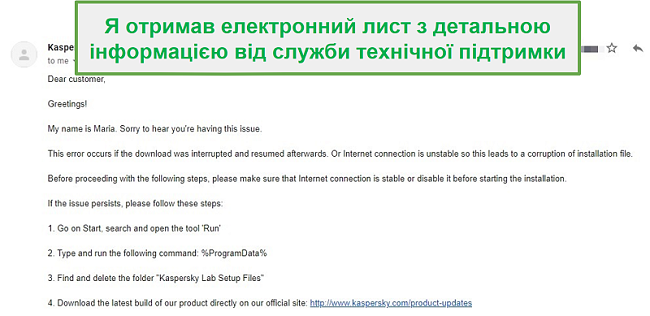
Захистити дітей за допомогою Safe Kids!
Часті питання
Я бачив питання на форумах про те, чи можна довіряти Kaspersky, адже цій російській компанії часто ставили питання про її політику конфіденційності. Хоча у мене немає остаточних відповідей, я не побачив у політиці конфіденційності Safe Kids нічого, що б мене турбувало.
Ціни
Мені дуже сподобалося, що мені не потрібно було вводити дані кредитної картки для початку використання 7-денної безкоштовної ознайомлювальної версії.
Я був приємно здивований, коли побачив, що Safe Kids має лише один дуже доступний план підписки, який надає можливість підключити необмежену кількість пристроїв. Це чудова пропозиція, особливо в порівнянні з деякими більш дорогими додатками, такими як Qustodio, чия підписка на місяць коштує в кілька разів дорожче, а ви зможете підключити обмежену кількість пристроїв.
У підсумку
Kaspersky Safe Kids — це найкращий додаток батьківського контролю, якщо у вас обмежений бюджет. Звичайно, його ще вдосконалять, але він вже має більшість функцій, за допомогою яких ви можете контролювати своїх дітей, обмежувати екранний час та завдяки GPS-трекінгу бути впевненими, що вони не заблукають. Хоча додатку дійсно не вистачає деяких функцій моніторингу соціальних мереж, а функція установки графіку не доскональна, його безумовно варто випробувати.
Я скористався 7-денною безкоштовною ознайомлювальною версією (дані кредитної картки не знадобилися). Але якщо ви готові оформити річну підписку, обов’язково скористайтеся цією сторінкою зі спеціальними пропозиціями, щоб отримати кращу ціну.




